Yahoo!ショッピングアプリをパソコンから操作する方法
Yahoo!ショッピングのアプリは「5のつく日」に使用すると5倍のポイントがもらえるキャンペーンは有名ですが、普段パソコンがメインの方にとっては、スマホアプリ経由で注文するのが少々面倒だったりします。
そこで今回はYahoo!ショッピングアプリをパソコンから操作する方法をご紹介します。使い慣れているPC画面でアプリを使用できるのでとても便利ですよ!

NoxPlayerをインストールする
パソコン上でiOSやAndroidを動かすソフトはいくつかありますが、今回紹介するのは、WindowsパソコンでAndroidを動かせる「NoxPlayer」です。
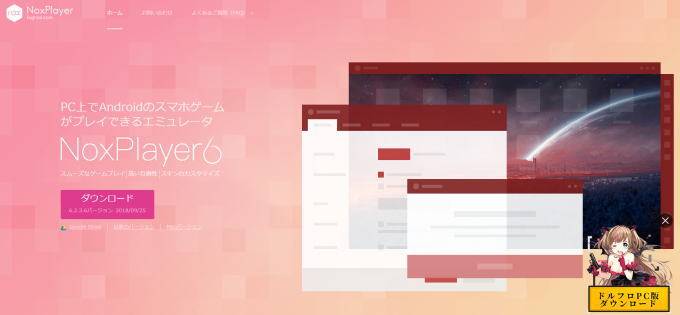 https://jp.bignox.com/
https://jp.bignox.com/
公式サイトの「ダウンロード」と書かれたボタンからダウンロードします。
ダウンロードファイルを実行するとインストールを開始できます。
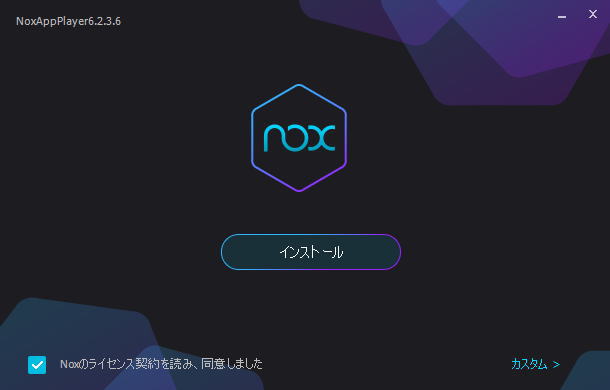
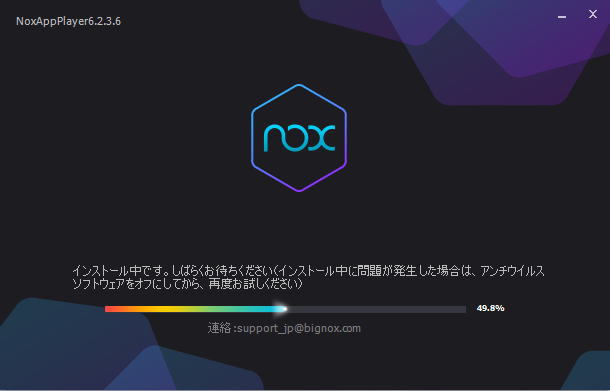
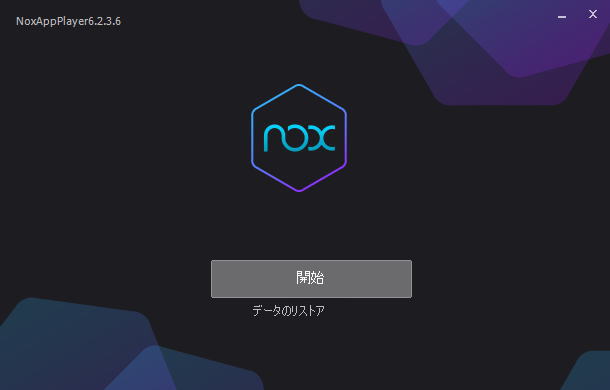
NoxPlayerのインストールを完了したら開始をクリックします。
Yahoo!ショッピングアプリをインストールする
次に、NoxPlayer上でYahoo!ショッピングアプリをインストールします。白丸で囲んだGoogleフォルダの中に「Google Play」があるのでクリックします。
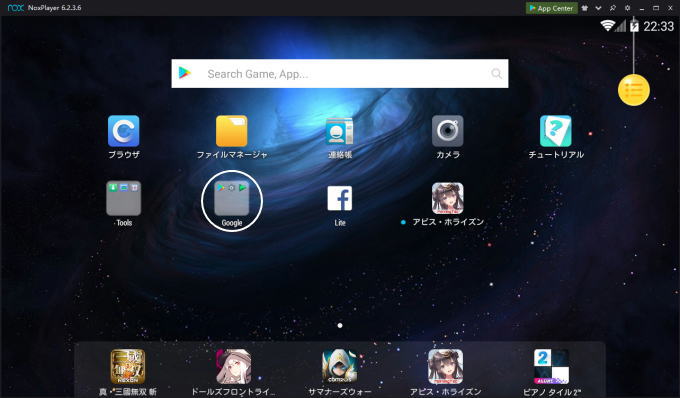
Google Playを使うにはまずGoogleアカウントへのログインが必要なので、お持ちのアカウント情報でログインしてください。
ログインしたら上部の検索窓に「yahoo ショッピング」などと入力してYahoo!ショッピングアプリ探します。(文字入力はパソコンのキーボードで出来ます)
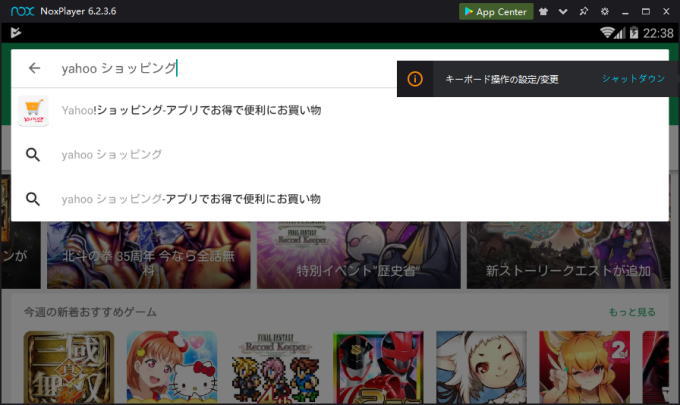
Yahoo!ショッピングアプリを見つけたら緑色の「インストール」ボタンをクリックします。(「以下の情報にアクセスします」と出てきたら「同意する」ボタンをクリックします。)
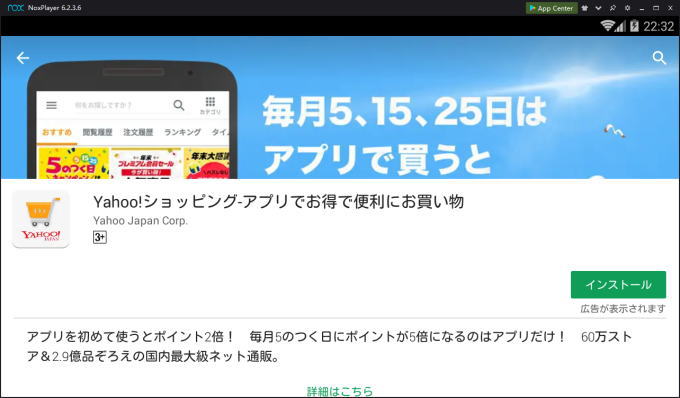
インストールが完了したら「開く」ボタンをクリックしてアプリを起動します。
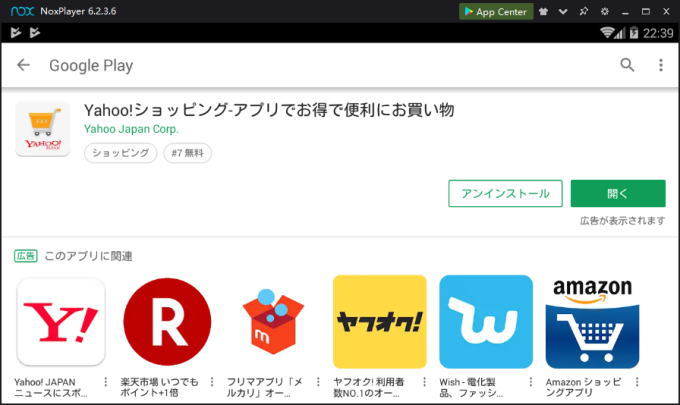
Yahoo!ショッピングアプリはパソコンでも使える
アプリ起動すると以下のようにスマホを見ているような感覚でパソコンで操作できます。スマホよりも画面が大きく使えるので、見やすいといったメリットもありますね!
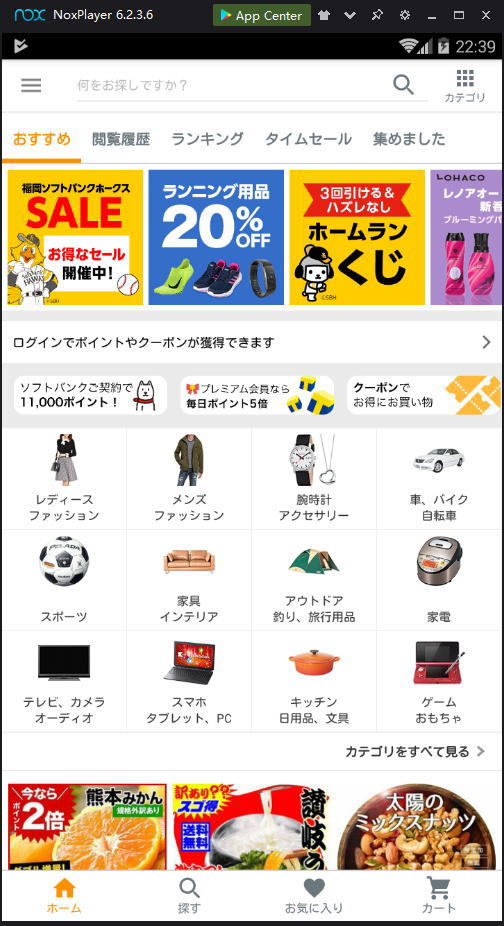
↑ Yahoo!ショッピングアプリをパソコンで見た画面。実際のスマホアプリとまったく変わらず使える。
これで「5のつく日」などYahoo!ショッピングアプリを経由したい時には、パソコン上から5のつく日キャンペーンのページでエントリーしてお買い物すれば、アプリ経由のポイントも獲得できます。
なお、Yahoo!ショッピングアプリの場合はアプリを起動することで自動的にスマホのような縦長の画面に切り替わりますが、NoxPlayerはデフォルトでは「タブレット」画面となっています。
もし画面の大きさを切り替えたい場合、スマホのような縦長の画面に切り替えたい場合は、画面上の設定アイコン(歯車アイコン)から高級設定タブ→起動設定項目のプルダウンメニューから「携帯電話」を選択し、画面サイズを任意のサイズに切り替えることで可能です。
以上、Yahoo!ショッピングアプリをパソコンで操作する方法についてのご紹介でした!
























コメント